Animasyonlu bir GIF'i duvar kağıdı olarak ayarlayabilir misiniz?? Evet tabi ki. Windows, Mac, Android veya iOS için GIF duvar kağıtları kullanmanız gerekip gerekmediğini, GIF dosyalarının gereksinimleri hakkında daha fazla bilgi edinmeli ve önceden animasyonlu bir GIF oluşturmalısınız. Ayrıca, makaleden Windows, Mac, Android ve iOS gibi farklı platformlar için duvar kağıdı olarak GIF yapmayı bilmelisiniz.
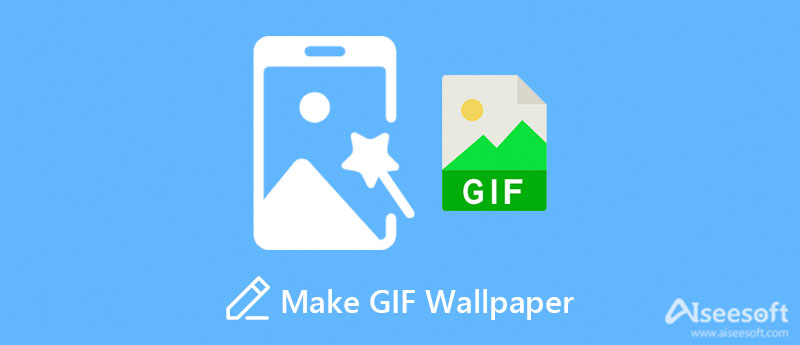
Zaman gerekiyor duvar kağıdı olarak hareketli bir GIF yapın, bir videoyu animasyonlu bir GIF'e dönüştürmeniz, fotoğrafları ve videoları bir GIF dosyasına dönüştürmeniz ve hatta GIF'i istediğiniz dosyaya göre yeniden boyutlandırmanız gerekir. Aiseesoft Video Converter Ultimate İstenilen duvar kağıdını elde etmek için hepsi bir arada GIF duvar kağıdı üreticisidir. Yapabilirsiniz görüntülerden çok yönlü GIF'ler oluşturun kolayca. Çıktı boyutu, döngü animasyonu uygulama ve daha fazlası gibi farklı parametreleri ayarlamanıza olanak tanıyan bir GIF dönüştürücü vardır.

Dosya İndir
En İyi GIF Yapıcı - Aiseesoft Video Converter Ultimate
%100 Güvenli. Reklamsız.
%100 Güvenli. Reklamsız.


Videoları ve fotoğrafları duvar kağıdı GIF dosyalarında birleştirmeniz gerektiğinde, MV seçeneğini seçebilir ve buna göre istediğiniz dosyaları oluşturabilirsiniz. Daha sonra GIF formatında kaydedebilirsiniz. hatta yapabilirsin döngü GIF Bu güçlü video düzenleyici ile.
Ne zaman istersen GIF duvar kağıtları yap Windows için, duvar kağıtlarınızı aşağıdaki gibi farklı şekillerde yönetmek için bir 3. taraf kurmalısınız. BioniX Masaüstü Duvar Kağıdı Değiştirici. Hem GIF'lerde hem de AVI videolarında duvar kağıdının ne sıklıkla değişeceğini belirlemenizi sağlar.
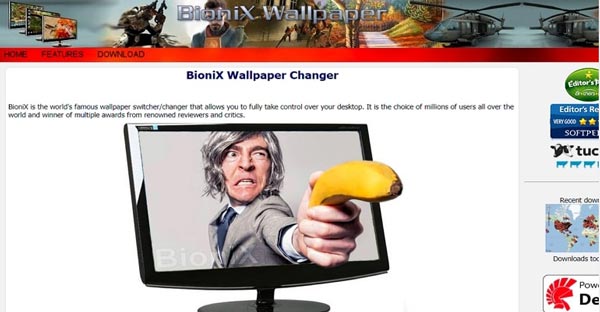
Mac için GIF duvar kağıtları yapmak zordur. AnimatedGIF, daha önce ekran koruyucu olarak çalışan Mac'lerde animasyonlu GIF'leri duvar kağıdı olarak ayarlamak için bir çözümdür. Programı GitHub'dan indirin ve animasyonlu GIF arka planlarını Mac bilgisayarınızda ayarlayın.
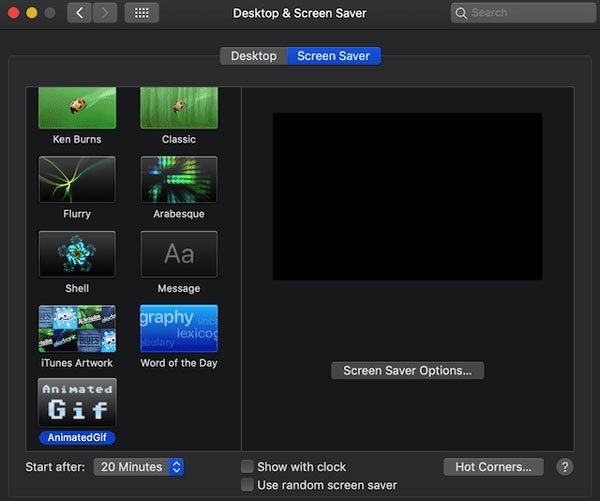
GIF Canlı Duvar Kağıdı için başka bir popüler yöntemdir GIF duvar kağıtları yap Android için. Bir GIF'i duvar kağıdınız ve/veya kilit ekranınız olarak ayarlamanızı sağlar. Ayrıca, animasyonlu duvar kağıdı olarak ayarlamadan önce görüntüyü istediğiniz gibi taşıyabilir ve yeniden boyutlandırabilirsiniz.
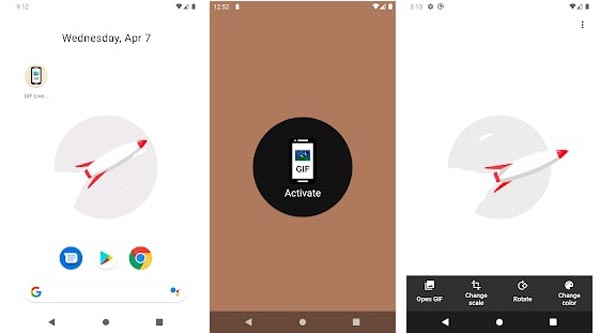
Özellikle çektiğiniz Canlı Fotoğrafları seçmeniz gerektiğinde, iPhone veya iPad için GIF duvar kağıtları yapmaya ne dersiniz? GIF dosyalarını iOS cihazınıza aktardıktan sonra, animasyonlu duvar kağıdı olarak kullanmak için adımları takip edebilirsiniz.
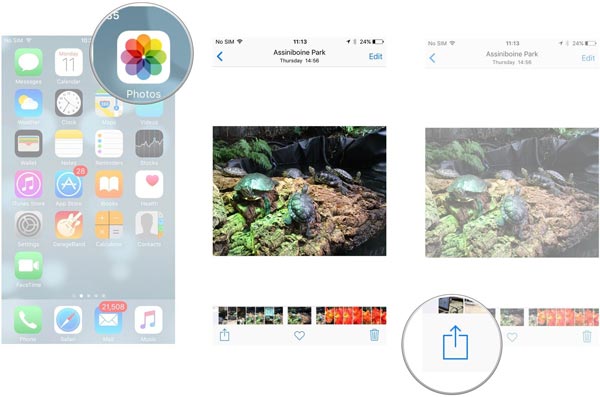
Duvar kağıdı olarak bir GIF yaparken animasyon neden takılıyor?
Animasyon-GIF'lerin her zaman diğer biçimlerden daha fazla RAM ve CPU gücü kullandığını unutmayın. Böylece hangi programı seçerseniz seçin, CPU'nuzun fazla mesai yaptığını fark edeceksiniz. Eski bilgisayarlar için animasyonlu GIF'leri duvar kağıdı olarak ayarlamaktan kaçının.
GIF duvar kağıtlarını çevrimiçi olarak nereden indirebilirim?
Giphy, GIF duvar kağıtlarını indirmek için en sık kullanılan sitelerden biridir. Bunları ayrıca Tenor, Alphr ve diğer web sitelerinden de alabilirsiniz. Bunları yukarıdaki web sitesinden indirmiş olsanız bile, duvar kağıdınız olarak bir GIF yapmadan önce animasyonu ve daha fazlasını döngüye almalısınız.
Live Photos'u GIF duvar kağıdı olarak ayarlayabilir miyim?
Evet. Canlı Fotoğrafları Mac ve iPhone'da hareketli duvar kağıdı olarak kullanabilir veya GIF dosyalarını video biçimlerine dönüştürdükten sonra bunları Windows ve Android duvar kağıdı olarak ayarlayabilirsiniz. Ancak Live Photos'u istenen efektlerle ayarlamak zor olmalı.
Sonuç
Zaman gerekiyor duvar kağıdınız olarak bir GIF yapın, nihai kılavuzdan daha fazla ayrıntı öğrenebilirsiniz. Makaledeki profesyonel GIF yapımcısı ile fotoğraflardan ve videolardan nasıl güzel duvar kağıtları tasarlayacağınız ve oluşturacağınız hakkında daha fazla bilgi edinin.

Video Converter Ultimate, videoları ve müziği 1000 formatta ve daha fazlasında dönüştürmek, geliştirmek ve düzenlemek için mükemmel bir video dönüştürücü, düzenleyici ve geliştiricidir.
%100 Güvenli. Reklamsız.
%100 Güvenli. Reklamsız.